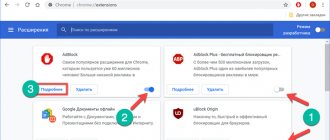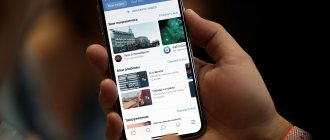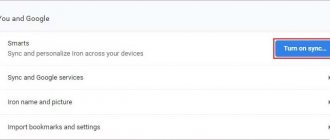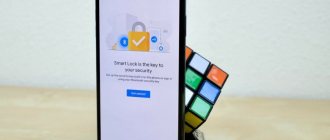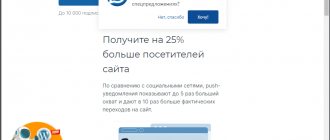Различные инструкции по отключению рекламы в мобильном браузере Google Chrome.
Отключение рекламы в мобильном браузере Chrome может быть сложной задачей, если неизвестно, откуда именно появляется реклама. Для повышения эффективности рекомендуется использовать несколько методов одновременно. Эта статья подробно описывает, как отключить рекламу в браузере Google Chrome на телефоне, используя встроенные возможности браузера, настройки телефона, сторонние программы и даже Root-права.
Блокировка рекламы в Google Chrome с использованием встроенного блокировщика
По умолчанию мобильный Chrome автоматически блокирует рекламу и всплывающие уведомления на сайтах. Если этого не происходит, пользователю необходимо:
- Зайти в браузер Chrome.
- Нажать на кнопку меню в углу экрана.
- Выбрать раздел «Настройки».
- Открыть «Настройки сайтов».
- Открыть пункт «Всплывающие окна и переадресация» и заблокировать всплывающие окна.
- Открыть раздел «Реклама» и отключить рекламу.
Возможно ли отключить рекламу на Андроиде
Если вы часто используете интернет с телефона через Google Chrome, то, вероятно, даже не знали, что можно установить блокировщик навязчивой рекламы. При помощи стандартных настроек браузера и дополнительных программ, вы можете избавиться от различных видов рекламы:
- всплывающих окон;
- контекстной рекламы;
- уведомлений о запросе подписки на сайт.
В некоторых случаях реклама становится настолько навязчивой и распространенной, что затрудняет просмотр важной информации на сайте. Здесь блокировщик рекламных окон и уведомлений придет на помощь.
Блокировать рекламу в браузере на Андроиде может любой пользователь. При этом эта функция абсолютно бесплатна при использовании основных методов и настроек. Конечно, существуют платные расширения и утилиты, но они не обязательны. Кроме того, вы можете управлять рекламой, блокируя весь рекламный контент или выполняя отдельные настройки, например, для всплывающих окон или уведомлений.
Блокировка рекламы в Google Chrome с помощью удаления вредоносных приложений или файлов
Часто реклама в Google Chrome появляется из-за небезопасных приложений. Если подобная реклама возникает в браузере независимо от посещаемого сайта, проблема может быть в вредоносной программе. Чтобы заблокировать рекламу, следует скачать проверенное антивирусное приложение и провести глубокую очистку устройства. Если реклама все еще появляется, необходимо:
- Перевести устройство в безопасный режим.
- Удалить приложения, установленные в период появления рекламы.
- После удаления каждого приложения возвращаться в обычный режим и проверять, осталась ли реклама.
Таким образом можно выявить приложение, ставшее причиной нежелательной рекламы.
Если реклама все еще появляется
Что делать, если все перечисленные методы не помогли? Вот несколько секретов по отключению рекламы в Chrome.
Очистка телефона от вирусов
В борьбе с вредоносным ПО на Android поможет Safe Security. Есть много антивирусных программ в интернете, но только это приложение остается бесплатным. Полная версия Safe Security доступна в Play Market. Чтобы просканировать свой смартфон, выполните следующие шаги:
- Откройте магазин приложений и найдите Safe Security с помощью строки поиска.
- Нажмите "Установить", затем подождите и коснитесь "Открыть".
- Ознакомьтесь с условиями использования и нажмите "Начать".
- Просканируйте Android на наличие вирусов, нажав кнопку "Антивирус".
- Дождитесь завершения процесса и нажмите "Решить все", чтобы устранить выявленные проблемы и блокировать вирусную рекламу.
Вирусы удалены из системы Android.
Блокировка рекламы в виде полноэкранных всплывающих окон
Если реклама в браузере Chrome появляется в виде полноэкранных всплывающих окон, мешающих пользоваться браузером, необходимо найти источник рекламы. Как правило, это конкретное приложение. Чтобы выявить его, следует:
- Использовать браузер до появления рекламного окна.
- Не закрывая рекламу, открыть меню запущенных приложений.
- Окно рекламы, вероятно, будет представлено отдельным приложением. Его название будет отображено сверху или появится после нажатия на это приложение.
- После обнаружения источника рекламы его нужно удалить.
Изменение DNS
Если вы сталкиваетесь с интенсивной рекламой на своем устройстве, вы можете легко изменить DNS, что означает сервер доменных имен. Будучи основой Интернета, DNS позволяет безопасно подключать ваши любимые устройства, такие как телефон, ноутбук, к WiFi-маршрутизатору , перенаправляя его через простой процесс замены DNS-сервера. Некоторые альтернативные решения для блокировки рекламы, такие как Ad Guard и DNS-сервер, позволяют ее блокировать. Для загрузки Приложения DNS-чейнджера , следуйте советам ниже:
- Откройте приложение.
- Добавьте "пользовательский DNS".
- Введите следующие DNS-адреса в две предоставленные строки.
DNS 1: 176.103.130.130. DNS 2: 176.103.130.131.
Блокировка рекламы в Google Chrome с помощью упрощенного режима браузера
В мобильном браузере предусмотрен упрощенный режим, который экономит данные. Он не только ускоряет загрузку веб-страниц, но также защищает пользователя от рекламы. Чтобы включить упрощенный режим, выполните следующие шаги:
- Зайдите в браузер.
- Нажмите на меню (троеточие) в углу экрана.
- Выберите раздел "Настройки".
- Найдите и активируйте пункт "Упрощенный режим".
Очистка кеша в вашем браузере
С течением времени на вашем экране может появляться больше рекламы, сохраняя необходимую информацию о ваших предыдущих посещениях веб-сайтах через баннерную рекламу. Очистка кеша играет решающую роль в блокировке надоедливой рекламы и освобождении места на вашем устройстве. Тем не менее, на официальных сайтах возможны исправления для блокировки навязчивой рекламы. Чтобы очистить кеш, нажмите здесь.
Блокировка рекламы с помощью отключения уведомлений в браузере
Заблокировать рекламу в браузере Chrome на телефоне можно, отключив уведомления сайтов. Большая часть нежелательной рекламы всплывает, если пользователь случайно разрешил сайту присылать уведомления. Чтобы это исправить, выполните следующее:
- Зайдите в настройки Chrome.
- Выберите раздел "Настройки сайтов".
- Передвиньте ползунок рядом с пунктом "Уведомления", отключив их.
В этом разделе можно узнать, какие сайты отправляют уведомления, и отключить ненужные.
Альтернативные варианты
Реклама иногда появляется не только из-за перенасыщенности рекламного контента, но также из-за заражения вирусами. Даже если вы отключили всплывающие окна, рекламу и установили приложение Adblock, иногда на некоторых сайтах все равно могут появляться различные предложения. Почему так происходит? Если ваш телефон заражен вирусами, то это их "рук дело". Вирусы специально отправляют различные предложения, которые могут быть вредоносными или предполагать переход на сомнительные опасные сайты. Поэтому, если предыдущие методы не сработали, обязательно установите антивирусное приложение на телефон, просканируйте устройство и удалите вирусы при их обнаружении. Помимо блокировки рекламы, вы также укрепите защиту своего смартфона и обезопасите свою работу в интернете.
Блокировка персонализированной рекламы через аккаунт Google
Если ваш мобильный Chrome подключен к вашему Google-аккаунту, вы можете столкнуться с появлением персонализированной рекламы. Чтобы ее отключить, выполните следующие шаги в настройках вашего аккаунта Google:
- Зайдите в раздел настроек аккаунта Google.
- Выберите "Данные и персонализация".
- Перейдите к настройкам рекламы.
- Отключите персонализированную рекламу, передвигая ползунок.
В мобильном браузере Chrome также важно убедиться, что включена функция "Запрет отслеживания", которая находится в разделе настроек "Конфиденциальность и безопасность".
Вы можете отключить персонализированную рекламу также в настройках вашего смартфона. Для этого выполните следующее:
- Зайдите в настройки телефона.
- Выберите раздел Google.
- Откройте пункт "Реклама".
- Активируйте кнопку "Отключить персонализацию рекламы".
Ограничения приложения
Если у вас нет root-прав, установка Adblock придется выполнять через прокси вручную. Это может снизить скорость интернета, поскольку весь интернет-трафик будет проходить через прокси-сервер. После обновления Android 4.2.2 Google полностью запретил автоматическое подключение прокси для сторонних программ. Adblock ранее использовал эту привилегию, и после ограничений Google избавиться от рекламы так легко не получится. Вы можете установить root-права на Android или следовать инструкции ниже.
Блокировка рекламы с помощью root-прав
Некоторые более эффективные блокировщики рекламы работают на смартфоне только с активированными root-правами. Если у вас есть root-права, выполните следующие шаги:
- Скачайте один из блокировщиков (Adblock Plus, Adaway, AdFree) с официального сайта и установите на телефон.
- Предоставьте программе root-права.
- Активируйте блокировку рекламы.
Используя вышеописанные способы, вы сможете существенно снизить количество рекламы в браузере Chrome на телефоне. Программы, требующие root-прав, блокируют больше рекламы по сравнению с другими методами.
Adblock для Андроид Chrome
Приложение Adblock
Это эффективный блокировщик рекламных уведомлений и окон для устройств на Android. Вы можете загрузить его из магазина приложений, следуя этим шагам:
- Откройте Play Маркет.
- В строке поиска введите "Adblock" и нажмите кнопку "Найти".
- Выберите нужное приложение из списка и нажмите "Установить".
- Дождитесь завершения установки и откройте приложение.
- Перезагрузите Google Chrome и наслаждайтесь интернетом без рекламы.
Браузер AdBlock Browser
Разработчики блокировщика рекламы предлагают альтернативу своему приложению - готовый браузер без навязчивого контента. Установите его, выполнив следующие шаги:
- Откройте Play Маркет на устройстве Android.
- В строке поиска введите "Adblock Browser".
- Нажмите кнопку "Поиск".
- Выберите нужный браузер из списка.
- Нажмите "Установить".
- Дождитесь завершения установки и откройте программу.
- Введите адрес любого сайта в адресной строке и наслаждайтесь интернет-серфингом без рекламы. Вместо назойливого контента вы увидите белое изображение с надписью "AD", что означает "реклама".
Чтобы дополнительно настроить AdBlock на Android, выполните следующее:
- Войдите в меню настроек браузера.
- Выберите раздел "Блокировка рекламы".
Здесь вы можете настроить параметры для:
- Допустимой рекламы, которая не мешает просмотру контента и не является навязчивой.
- Определенных сайтов и доменов, на которые блокировка не будет распространяться.
Другие приложения блокировщики и браузеры, которые автоматически убирают рекламу: список
Существуют и другие приложения для блокировки рекламы в Google Chrome на Android, такие как:
- AdGuard: Работает в фоновом режиме, отслеживает трафик и фильтрует назойливый контент в браузерах. Для отключения рекламы на уровне Android, возможно, потребуется небольшая оплата.
- BlockThis: Отключает рекламу на уровне DNS-сервера, экономя заряд аккумулятора и ресурсы устройства.
- uBlock Origin: Справляется со всеми типами рекламы на Android и не влияет на скорость загрузки страниц.
Настройка панели уведомлений Android
Последние версии Android позволяют гибко настраивать права доступа приложений и вывод уведомлений в соответствующую панель. Если вы заметили "левые" уведомления с рекламой, выполните следующие шаги:
- Смахните шторку панели уведомлений вниз.
- Удерживайте нажатие на строке приложения.
- Выберите "Сведения".
Это позволит вам быстро проанализировать поведение приложений и изменить вывод уведомлений, чтобы рекламные объявления не отображались без вашего ведома.
Что такое всплывающие окна и чем они опасны?
Всплывающие окна, как правило, представляют собой баннеры с навязчивой рекламой. Они появляются постоянно, не исчезают даже после перехода по предложенной ссылке и могут открывать дополнительные вкладки. Они могут возникать на главном экране даже без запущенных приложений.
Владельцы сайтов и разработчики приложений часто размещают такие баннеры с целью заработка. Однако в случае заражения устройства вредоносным кодом, количество всплывающих окон может значительно увеличиться, ers ersers, их трудно закрыть, и они могут усложнить получение информации.